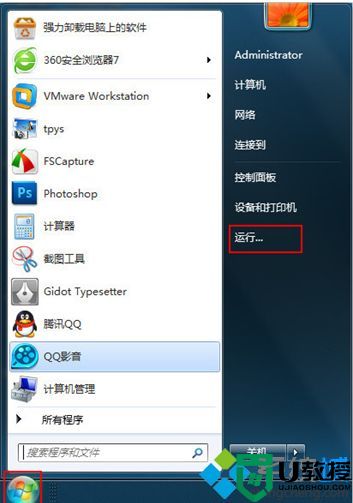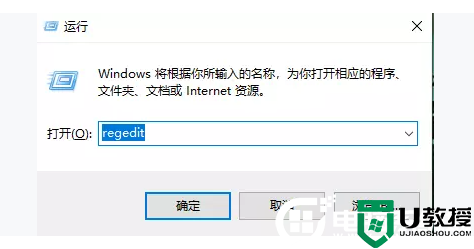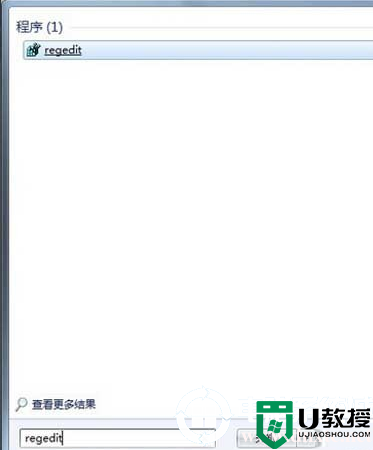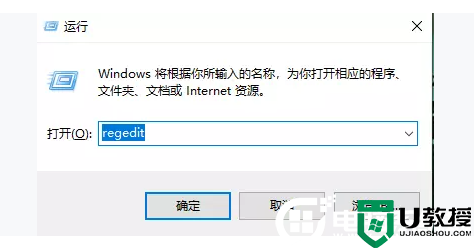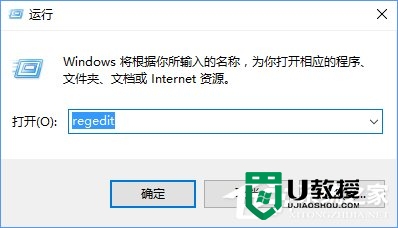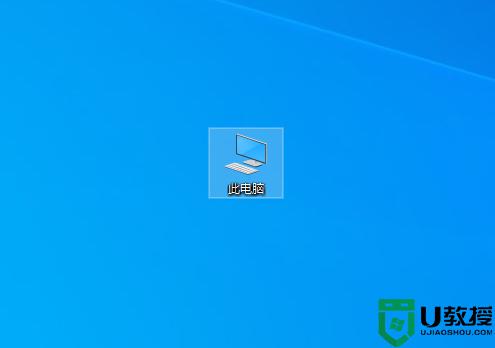W7 u盘写保护怎么解除|win7u盘有写保护怎么办
U盘是一个非常方便的移动存储设备,不仅方便携带,而且还能存不少的资料。最近有用户在W7系统中使用U盘的时候发现无法复制内容到U盘中,提示:这张磁盘有写保护。W7 u盘写保护怎么解除?
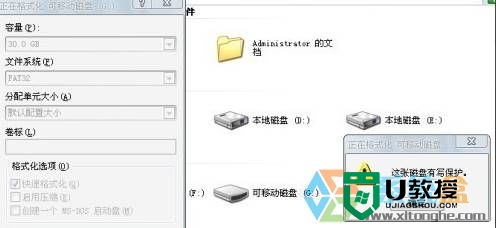
win7u盘有写保护怎么办:(u教授u盘装w7系统)
方法一:
1、点击【开始菜单】,在搜索中输入 【CMD】 结果中的cmd上单击右键【以管理员身份运行】;
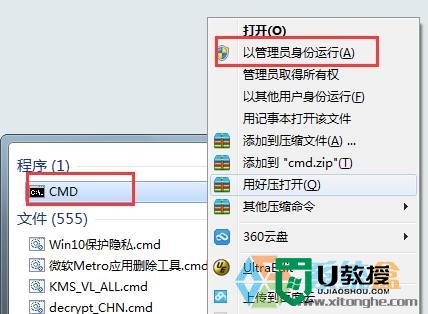
2、在打开的命令提示符中依次输入:c:diskpart
list disk (列出所有磁盘,查看需要去保护的磁盘盘符)
select disk 1(1代表我的移动硬盘序号,这里大家注意输入U盘对应的序号)
att disk clear readonly(去除写保护)
exit(结束退出)

方法二:
1、点击右下角开始菜单,然后选择“运行”,并输入注册表命令“regedit”
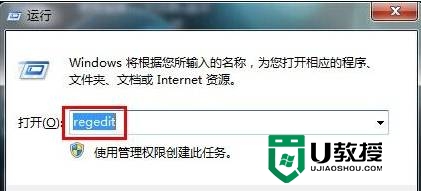
2、在注册表左侧依次定位到:HKEY_LOCAL_MACHINE\SYSTEM\CurrentControlSet\Control\StorageDevicePolicies
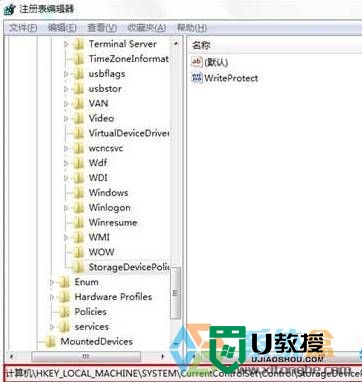
3、在右侧双击打开“WriteProtect”值,将其中的数值更换为“0”,点击确定,然后拔掉U盘,重新插上,查看是否可以正常使用;

4、不能正常使用在U盘上单击右键,选择“属性”;
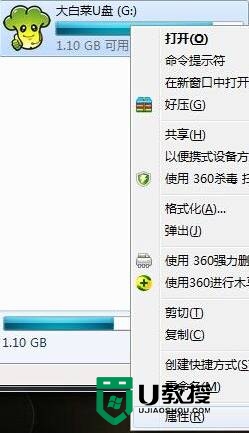
5、点击“硬件“标签,到硬件设置页面,并选择,我们的U盘,然后点击【属性】按;
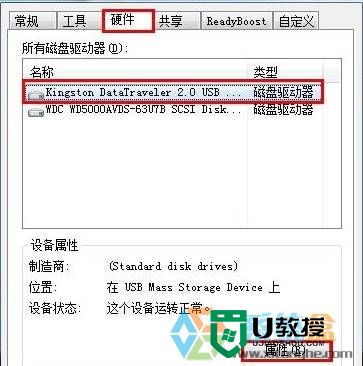
6、切换到“策略”选项卡,在下面选中“更好的性能”,点击应用并确定即可。
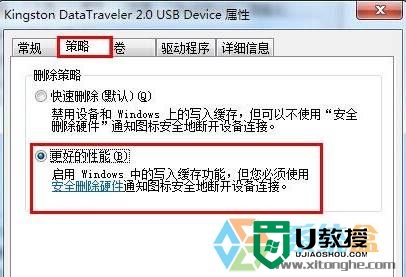
【W7 u盘写保护怎么解除】这就跟大家分享完了,方法是不是很简单?觉得有用的话可以分享给有需要的小伙伴,或者想自己用u盘安装电脑系统的话,也可以u教授查看相关的教程。